3.1 size()
size(): 可以获取元素对象的个数, 没有参数, 返回的是包含元素对象的个数,是字符串类型
DOM结构:
<p>1</p><p>2</p><p>3</p><p>4</p><p>5</p><p>6</p><p>7</p>
执行代码:
//输出所有的p元素的个数console.log($("p").size());//读代码的过程: 选中所有的p元素,进行打点调用size()方法//常用的是length属性console.log($("p").length);
结果: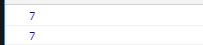
3.2 css()
l css(): 可以读取元素计算后的样式属性, 属性就是要读取的属性名, 返回的是读取的属性值,是一个字符串类型
//读取teshu元素的宽度console.log($("p.teshu").css("width"));
输出: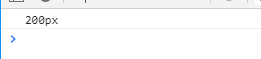
l css(): 可以设置元素对象的属性
可以设置单一属性
使用方式:
对象打点调用css
对象.css(“k”,”v”)
K: 要设置的属性名
V: 要设置的属性名
//设置单一属性$(".teshu").css("width","250px")//设置的宽度添加到行内样式$(".teshu").css("width",250)//可以不添加单位$(".teshu").css("height",250)//所有的样式默认添加到行内样式

l css(): 还可以设置多个属性
使用方法:
对象.css({
K:v,
K:v,
K:v,
});
dom结构:
<p class="teshu">1</p>
执行代码:
$(".teshu").css({"width": "400px","height": "100px","backgroundColor": "green"})//等价方式$(".teshu").css("width","300px")$(".teshu").css("height","100px")$(".teshu").css("backgroundColor","red")
结果: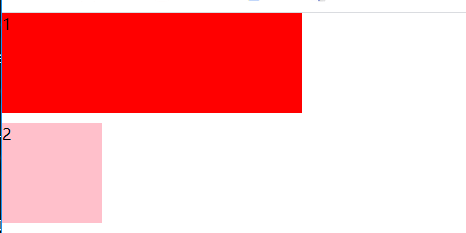
3.3 jquery 绑定事件的方式
Jquery中绑定事件的方式有2种
第一种使用方式:
$(dom).on(type,fn)
type: 事件类型
Fn: 匿名函数
举例1:
//使用第一种方式添加点击事件$("#btn").on("click",function(){//css()的特殊用法 +=$("#box").css("width","+=100px");})
举例2:
第二种使用方式:
对象.click(function(){}) 参数就是匿名函数
$("#btn").click(function () {$("#box").css("width", "+=50px");$("#box").css("backgroundColor", "red");});
3.4 show()和hide()
show() : 显示的意思 , 只有当元素的状态是display:none的时候才可以使用,最终状态的是 dispaly:block
hide() : 隐藏的意思 , 只有当元素的状态是 dispaly:block 的时候才可以使用, 最终状态是 dispaly:none
可以不写参数, 表示 “干蹦效果”
//初始状态是none//添加点击事件$("#btn1").click(function(){$("#box").show();})//给btn2添加点击事件$("#btn2").click(function(){$("#box").hide();})
还可以书写参数,参数就是要完成动画的事件,单位是ms ,省略不写
//给btn3添加点击事件$("#btn3").click(function(){$("#box").show(2000);})//给btn4添加点击事件$("#btn4").click(function(){$("#box").hide(2000);})
toggle: 显示 , 消失切换 . 不写参数也是”干蹦”效果 , 也可以书写参数,单位也是ms,可以省略不写
toggle() 同时包含show()和 hide() 2种功能
toggle(2000)
3.5 slideDown()和slideUp()
slideDown() : 慢慢合起(展开)
slideUp() : 慢慢合起
slideDown() : 只有当元素的状态是dispaly:none 的时候才可以调用, 当元素调用该方法的时候 , 元素的height瞬间为0 , 然后慢慢的以动画的形式变到元素的初始height, 最终状态是dispaly:block
slideUp() : 刚好相反
SlideToggle() :切换
可以不写参数, 也是动画的效果 , 默认是400ms
//添加点击事件$("#btn1").click(function(){$("#box").slideDown();})//添加点击事件$("#btn2").click(function(){$("#box").slideUp();})
还可以书写参数 , 参数就是完成动画的事件 , 单位是ms 省略不写
//有参数的$("#btn3").click(function(){$("#box").slideDown(3000);})$("#btn4").click(function(){$("#box").slideUp(3000);})
切换:
$("#btn5").click(function(){$("#box").slideToggle();})$("#btn6").click(function(){$("#box").slideToggle(3000);})
小小实战
//添加鼠标进入事件$("#box").mouseenter(function(){$("#p1").slideDown(1000);})//添加鼠标离开事件$("#box").mouseleave(function(){$("#p1").slideUp(1000);})
3.6 fadeln() 和 fadeout()
fadeln(): 淡入效果
fadeOue : 淡出效果
fadeIn() : 只有当元素的状态是dispaly:none 的时候才可以调用, 当元素调用该方法的时候 , 该元素的opactiy:0 ,然后慢慢的增加到opactiy : 1 ,最终状态是 dispaly :block
fadeToggle(): 切换
FadeTo(600,0.5) : 第一个参数就是完成事件 , 第二个参数就是透明度
//不传递参数$("#btn1").click(function(){$("#box").fadeIn();})$("#btn2").click(function(){$("#box").fadeOut();})//传递参数$("#btn3").click(function(){$("#box").fadeIn(2000);})$("#btn4").click(function(){$("#box").fadeOut(2000);})$("#btn5").click(function(){$("#box").fadeToggle();})$("#btn6").click(function(){$("#box").fadeToggle(2000);})//fadeTo 可以自定义 时间 和透明度$("#btn7").click(function(){$("#box").fadeTo(600,0.5);})
呼吸轮播图在实列代码中
3.7 html()方法动态添加标签或文本
Html(): 可以获取元素的内部文本, 不需要书写参数.
//获取元素内部文本console.log($("#box").html());
Html(): 可以设置元素的内部文本 , 参数就是要设置的内容
//改变元素的内部文本$("#box").html("我是改变html 的文本")
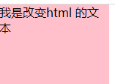
Html() : 可以添加节点.
//添加节点$(".box").html("<ul><li>123465<li></ul>")
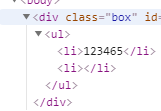
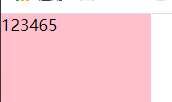
3.8 addClass()和removeClass()添加类名
addClass() 添加类名
removeClass() 移除类名
//添加类名$("#btn1").click(function () {$("#box").addClass("red fz");})//移除类名$("#btn2").click(function () {$("#box").removeClass("red fz");})
3.9 attr()设置元素原有属性
attr() : 可以设置元素的原有属性
使用方法:
对象:attr(k,v)
K : 设置的属性名
V : 属性值
举例: 目地,鼠标进入, 鼠标离开
//添加鼠标移入事件$("#box").mouseenter(function () {$("#pic").attr("src", "./images/byqpai2.jpg")});$("#box").mouseleave(function () {$("#pic").attr("src", "./images/byamaj.jpg")});
当传递一个参数的时候 , 表示读取 ,当传递2个参数的时候 , 表示设置
//读取box的原有属性console.log($("#box").attr("id"));
4.0 prop()设置元素的固有属性
对于HTML元素本身就带有的固有属性,在处理时,使用prop方法。
body.find('#word-case').prop('checked', tr.camilo_dai == 1 ? true : false);
也可以这样
$("#word-case").prop('checked', tr.camilo_dai, true);
4.1 prop和attr的区别
就是这个prop和attr 之前用的是attr方法 但是在火狐中不出效果 于是特意看了两者的区别
主要区别就是: prop 对于HTML元素本身就带有的固有属性 attr 对于HTML元素我们自定义的加在标签中的属性
· 对于HTML元素本身就带有的固有属性,在处理时,使用prop方法。
· 对于HTML元素我们自己自定义的DOM属性,在处理时,使用attr方法。
上面的描述也许有点模糊,举几个例子就知道了。
百度
这个例子里元素的DOM属性有“href、target和class”,这些属性就是元素本身就带有的属性,也是W3C标准里就包含有这几个属性,或者说在IDE里能够智能提示出的属性,这些就叫做固有属性。处理这些属性时,建议使用prop方法。
删除
这个例子里元素的DOM属性有“href、id和action”,很明显,前两个是固有属性,而后面一个“action”属性是我们自己自定义上去的,元素本身是没有这个属性的。这种就是自定义的DOM属性。处理这些属性时,建议使用attr方法。使用prop方法取值和设置属性值时,都会返回undefined值。
再举一个例子:
是否可见
是否可见
像checkbox,radio和select这样的元素,选中属性对应“checked”和“selected”,这些也属于固有属性,因此需要使用prop方法去操作才能获得正确的结果。
$(“#chk1”).prop(“checked”) == false
$(“#chk2”).prop(“checked”) == true
如果上面使用attr方法,则会出现:
$(“#chk1”).attr(“checked”) == undefined
$(“#chk2”).attr(“checked”) == “checked”

